كيفية فك ضغط جميع الملفات على نظام التشغيل Windows 11/10
يعد الضغط ، في الغالب ، مفيدًا لنظامك لأنه يضغط الملفات الكبيرة في حزمة صغيرة تنتهي باستهلاك مساحة أقل على القرص الصلب(Hard Drive) . ومع ذلك ، قد ترغب في فك ضغط بعض الملفات إذا تم ضغط المجلد دون موافقتك. في هذه المقالة ، سنرى بعض الطرق السهلة لفك ضغط جميع الملفات على Windows 1/110 .

من السهل جدًا معرفة المجلد الذي يتم ضغطه في Windows 11/10 . إذا رأيت تراكب رمزين من الأسهم الزرقاء على مجلد معين ، فهذا يعني أنه مضغوط. لذا ، إذا لم تكن متأكدًا مما إذا كان المجلد مضغوطًا أم لا ، فقط تذكر هذه الحيلة البسيطة. بالمناسبة ، يمكنك أيضًا إظهار أسماء الملفات المشفرة أو المضغوطة بالألوان .
كيفية فك ضغط جميع الملفات على نظام التشغيل Windows 11/10
قبل البدء ، يجب أن تضع في اعتبارك شيئًا واحدًا ، إذا كان القرص الصلب(Hard Disk) لديك صغيرًا ، فمن المحتمل ألا يكون إلغاء الضغط هو الخيار المناسب لك. لكن مع ذلك ، إذا كنت تريد القيام بذلك ، فاستخدم الطرق التالية.
هذه هي الطرق التي يمكنك من خلالها فك ضغط جميع الملفات على Windows 11/10 .
- بواسطة File Explorer
- بواسطة موجه الأوامر
دعونا نتحدث عنها بالتفصيل.
1] بواسطة File Explorer
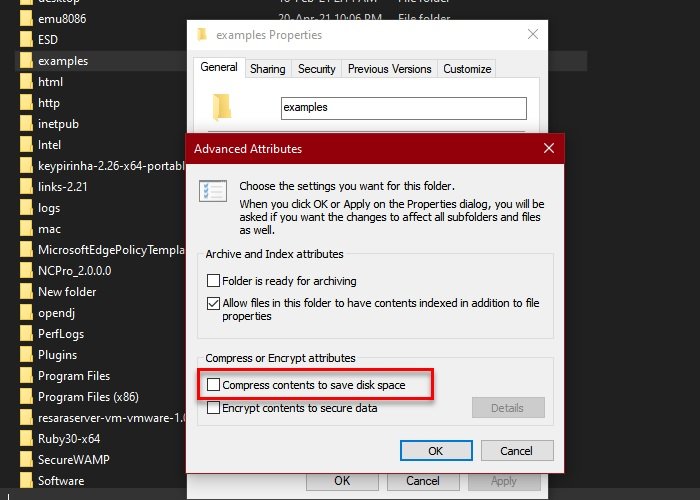
هذه هي أبسط طريقة لفك ضغط ملف على Windows 10 . لذلك ، للقيام بذلك ، اتبع الخطوات الموصوفة.
- قم بتشغيل File Explorer من قائمة ابدأ.
- انتقل إلى المجلد المضغوط ، وانقر بزر الماوس الأيمن فوقه وحدد خصائص.(Properties.)
- انقر فوق "خيارات متقدمة (Advanced ) " لبدء تشغيل السمات المتقدمة.(Advanced Attributes.)
- من "ضغط السمات أو تشفيرها(Encrypt) " ، قم بإلغاء تحديد ضغط المحتوى لتوفير مساحة على القرص ، (Compress content to save disk space, ) وانقر فوق موافق.(Ok.)
- الآن ، انقر فوق تطبيق (Apply ) (حدد الخيارات وفقًا لذلك) > Ok.
بهذه الطريقة ، يتم فك ضغط الملف. ومع ذلك ، هذا ليس سبب وجودك هنا. أنت تبحث عن طريقة لفك ضغط جميع الملفات ، لذا تحقق من القسم التالي لفعل الشيء نفسه.
قراءة(Read) : لن يتم تمهيد كمبيوتر Windows لأنك ضغطت محرك أقراص النظام .
2] بواسطة موجه الأوامر
يمكنك استخدام الأمر "مضغوط" في موجه الأوامر (Command Prompt ) لفك ضغط جميع الملفات على نظام التشغيل Windows 10(Windows 10) . الأمر بسيط جدًا وتحتاج فقط إلى كتابة أمر لإنجازه.
قم بتشغيل موجه الأوامر (Command Prompt ) كمسؤول من قائمة ابدأ(Start Menu) ، واكتب الأمر التالي واضغط على Enter.
Compact /s /u
- /s سيحدد / s كافة الدلائل الفرعية.
- /u سيفك ضغط الدلائل المحددة.
انتظر(Wait) حتى تكتمل العملية وسيتم فك ضغط جميع الملفات.
ملاحظة(Note) : الأمر المضغوط يعمل فقط في الدليل الافتراضي.
إذا كنت تريد معرفة المزيد عن الأشياء الأخرى التي يمكنك القيام بها باستخدام الأمر "مضغوط" ، فما عليك سوى كتابة الأمر التالي في موجه الأوامر (Command Prompt ) وستكون جاهزًا للعمل.
Compact /?
الآن ، يمكنك رؤية جميع الأوامر التي يمكنك استبدالها بـ "؟" من أجل أداء مهمة محددة.
آمل أن نكون قد ساعدناك في فك ضغط جميع الملفات الموجودة على نظام التشغيل Windows 10(Windows 10) .
متعلق ب:(Related:)
- يقوم Windows تلقائيًا بضغط الملفات(Windows automatically compressing files)
- ضغط الملفات ، المجلد ، محرك الأقراص في Windows لتوفير مساحة القرص.
Related posts
B1 Free Archiver: أرشفة، ضغط، extraction software للكمبيوتر
كيفية فتح أو استخراج .tar.gz، .tgz أو .gz. الملفات في Windows 10
7-review & download: فتح Source File Archiver software
كيفية استخراج CAB File باستخدام أدوات command line في Windows 10
IZArc هو أرشيف مجاني وأرشيف مكسور repair utility
كيفية تقسيم ودمج المجلدات ZIP على النوافذ مع 7-ZIP
يتيح لك MagicArchiver إنشاء أو تعديل ملفات الأرشيف على Windows PC
Compress، Decompress الملفات بسهولة مع Ashampoo ZIP Free ل Windows
كيفية الرمز البريدي وبفك الملفات في Windows 10 باستخدام المدمج في ميزة
كيفية تمكين أو تعطيل NTFS File Compression في Windows 10
Ultimate Extract and Recover هو unarchiver software مجانا لWindows
Best Free File Compression software ل Windows 11/10
كيفية Zip and Unzip files باستخدام PowerShell في Windows 10
Express Zip File Compression: إنشاء بسرعة، تشفير، استخراج ملفات ZIP
أفضل 15 أداة لضغط الملفات لنظام التشغيل Windows
Fix Windows 10 ملفات Compressing تلقائيا
كيفية ضغط مجلد باستخدام Batch file في Windows 10
Compress، Backup and Password-protect ZIP ملفات مع ZipLock
Zip and Unzip files بسهولة مع CAM UnZip software ل Windows PC
7-ZIP VS WinZip vs WinRAR (Best File Compression Tool)
